Cómo montar, leer o formatear EXT4 en Windows 11
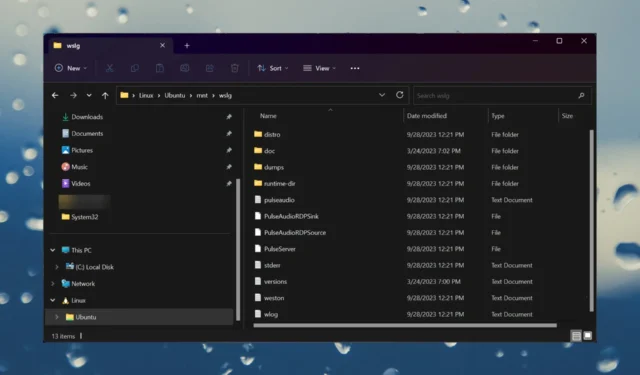
EXT4 es un sistema de archivos nativo de Linux y hasta no hace mucho no se podía acceder a él en Windows. Sin embargo, gracias a WSL2 (Subsistema de Windows para Linux versión 2), ahora puede montar, leer y formatear EXT4 en Windows 11.
¿Windows 11 es compatible con EXT4? Sí, ahora Windows 11 admite EXT4 a WSL2. Sin embargo, debe instalarlo en su dispositivo o actualizar el kernel WSL2 en Windows 11 .
¿Cómo accedo a EXT4 en Windows 11?
1. Montar la partición EXT4 en Windows 11
- Haga clic en la barra de búsqueda , escriba powershell y seleccione Ejecutar como administrador en los resultados.
- Escriba o pegue el siguiente comando y presione Entrar para obtener detalles sobre sus unidades y particiones:
wmic diskdrive list brief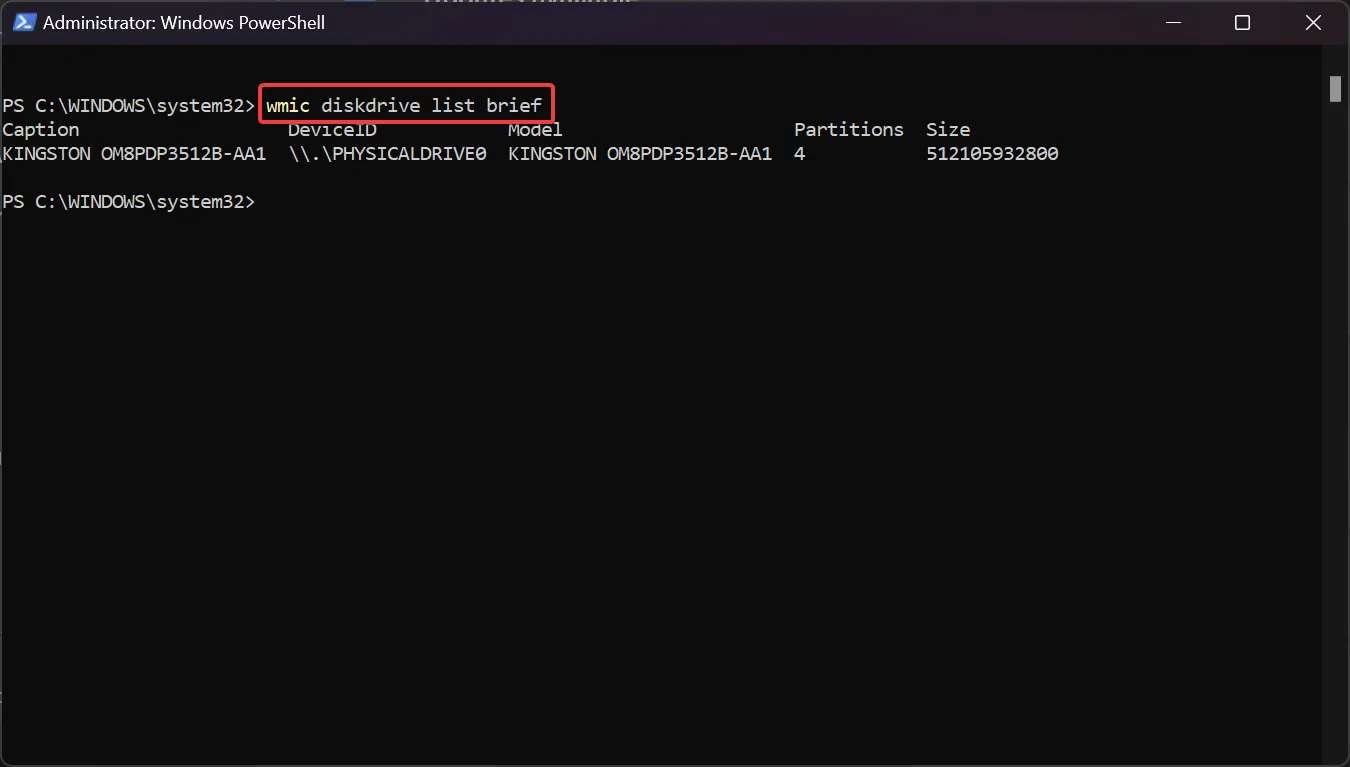
- Ahora escriba el siguiente comando y cambie la ruta con los datos reales de su sistema:
wsl --mount PATH - Por ejemplo, en nuestro ejemplo podría ser wsl –mount \\.\PHYSICALDRIVE0 o wsl –mount \\.\PHYSICALDRIVE0 –partition1.
Sin embargo, nuevamente, asegúrese de tener WSL2 instalado y que la partición que está montando sea una partición de Linux. De lo contrario, el comando no funcionará.
Además, si desea desmontar la partición EXT4, utilice el comando wsl –unmount en lugar de wsl –mount con la misma ruta.
2. Monte un sistema de archivos EXT4 como una partición FAT
- Haga clic en el botón Buscar , escriba powershell y abra la aplicación como administrador.
- Ahora, escriba el siguiente comando y reemplace PATH con la ruta real de la partición de Linux:
wsl --mount PATH -t vfat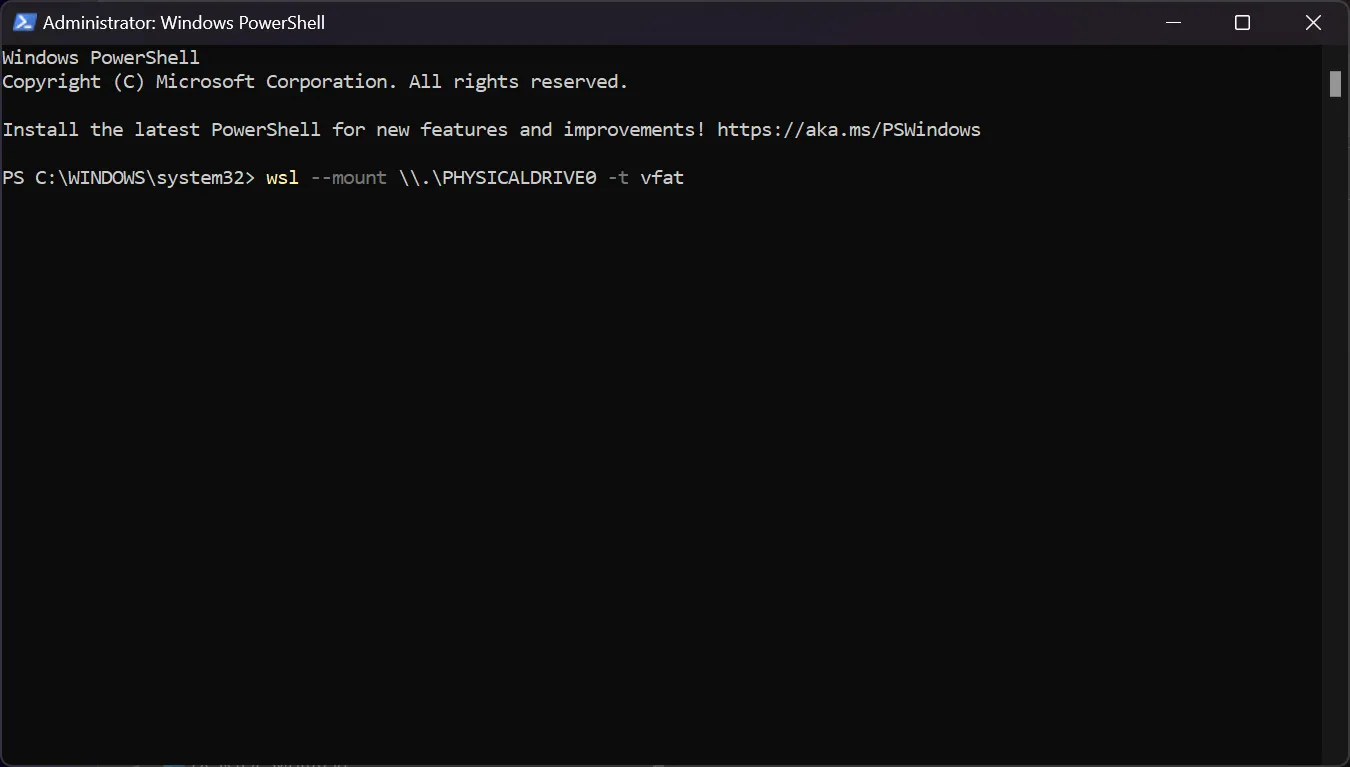
- Este comando montará el sistema de archivos EXT4 como una unidad del sistema de archivos FAT en Windows. Sin embargo, asegúrese de que no se utilice en ese momento porque se encontrará con el código de error: Wsl/Service/AttachDisk/0x80070020 .
Utilice el comando wsl –unmount si desea desmontar el sistema de archivos en Windows 11.
3. Acceda a EXT4 en Windows 11
- Presione la Windowstecla + Epara abrir el Explorador de archivos .
- Una vez que haya realizado una de las primeras 2 soluciones para montar el sistema EXT4 Linux, debería poder verlo y acceder a los archivos de su distribución.
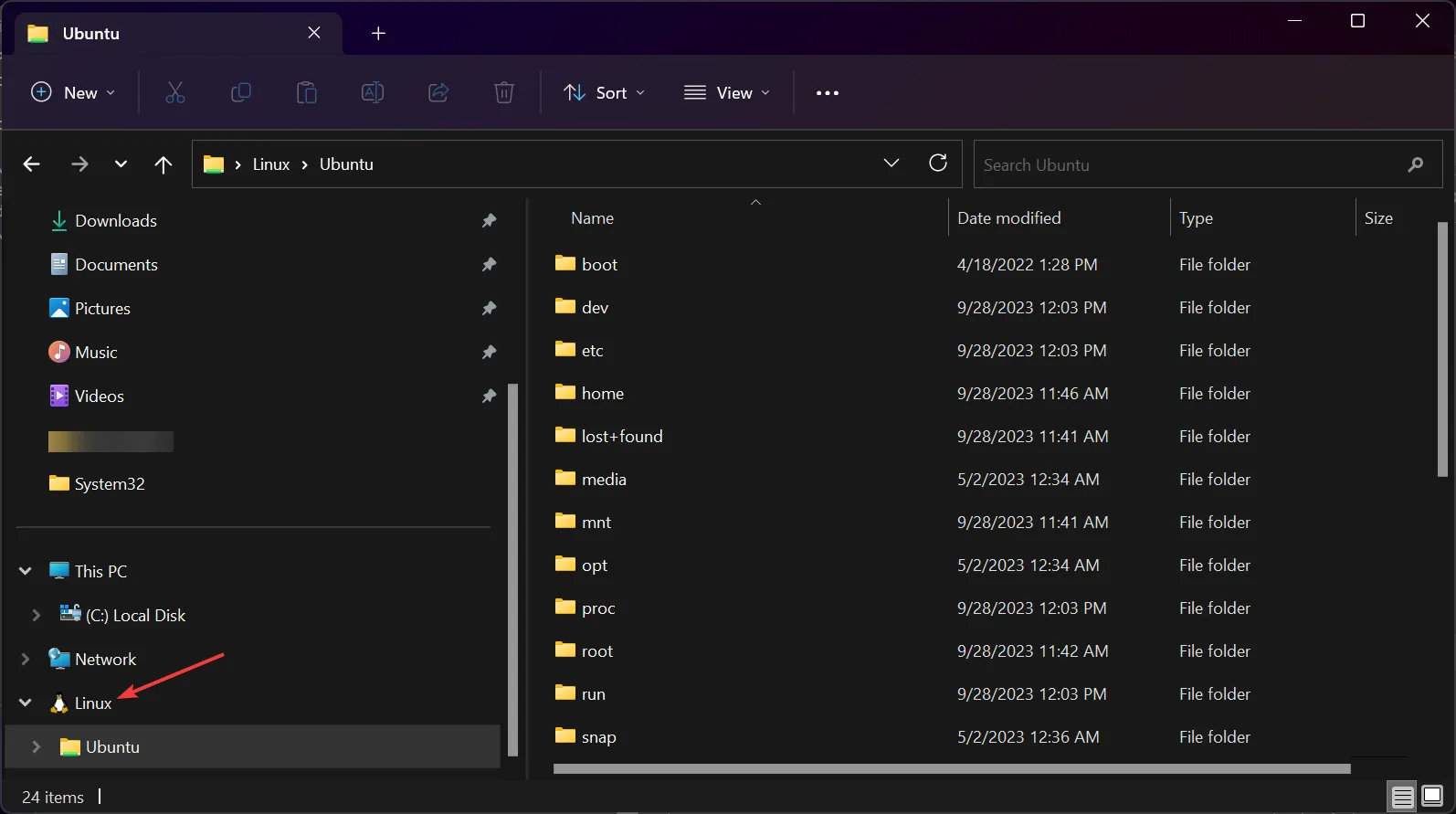
- Además, debería poder acceder a todos los elementos montados en la carpeta mnt .
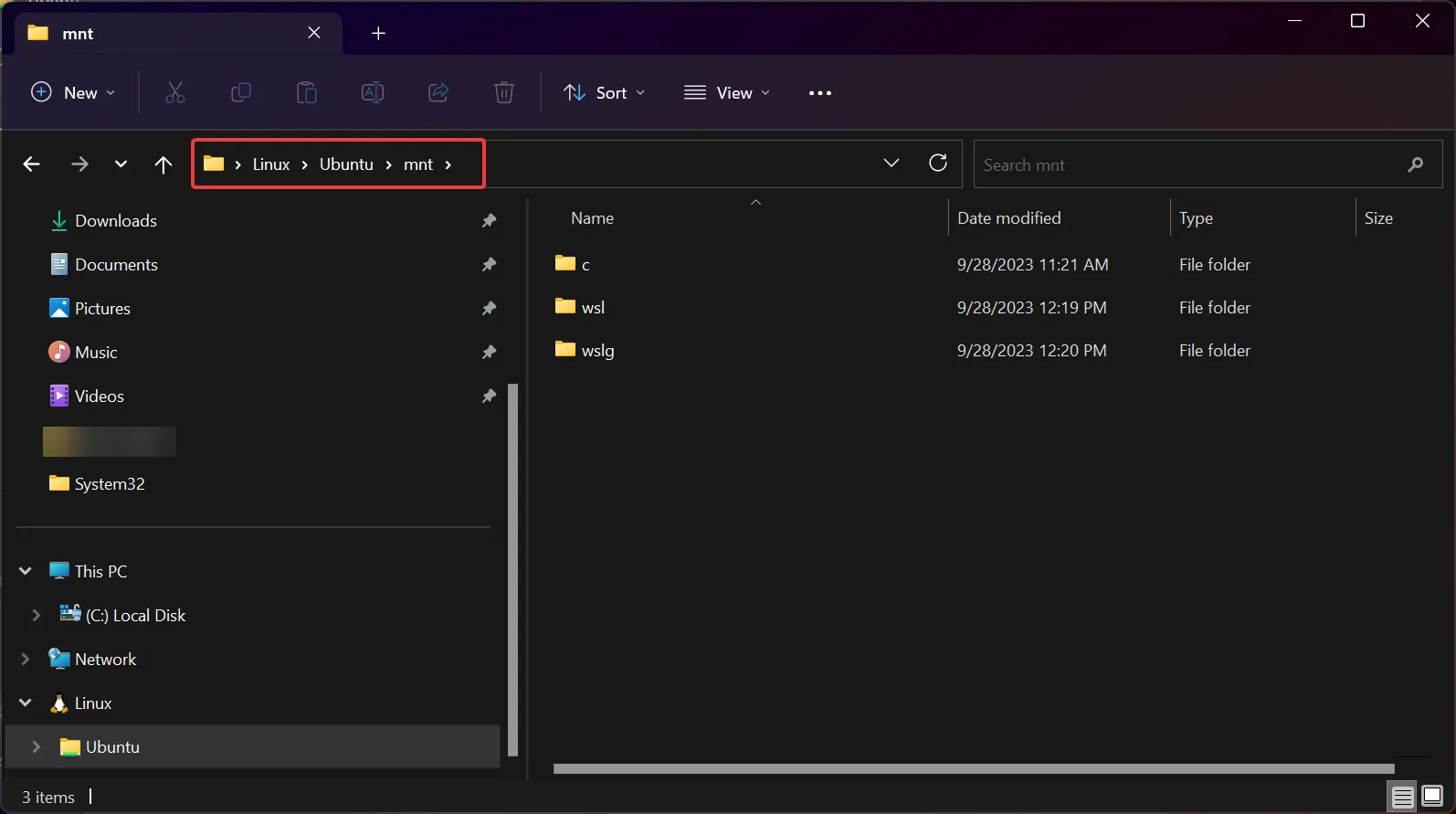
¿Cómo formateo una partición EXT4 en Windows 11?
Desafortunadamente, no puede formatear una partición EXT4 en Windows 11 con ninguna herramienta integrada. Para eso, iniciará Linux y realizará la acción desde allí o utilizará una herramienta dedicada.
Según nuestra investigación, DiskGenius puede ayudarle con eso, y EaseUS Partition Master tiene funciones mucho más avanzadas para el mismo propósito.
¡Eso es todo! Esperamos que ahora pueda acceder a su Linux EXT4 en Windows 11 y administrar sus archivos.
Si tiene alguna pregunta o sugerencia, no dude en transmitirla en la sección de comentarios a continuación.
Deja una respuesta